Key takeaways
Pros
- Không gian lưu trữ lớn
- Dễ dàng điều hướng và sử dụng
- Khả năng tương thích với các sản phẩm khác của Google
Cons
- Không thể truy cập offline nếu không có phần mềm của bên thứ ba
- Không phù hợp để gửi file đính kèm lớn
Làm quen với các tiện ích quản lý email Gmail
Gmail hầu như không cần bất kỳ lời giới thiệu nào. Hầu hết mọi người đều có tài khoản Gmail vào một thời điểm nào đó trong đời và tôi cũng không ngoại lệ. Tuy nhiên, tôi chưa bao giờ thử thiết lập tài khoản Gmail doanh nghiệp nên tôi quyết định thực hiện nó trong bài review này.
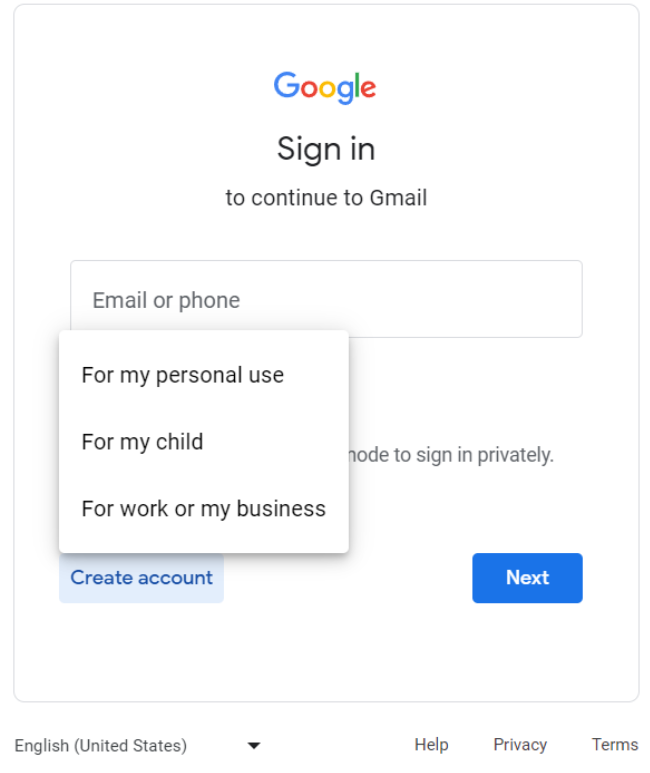
Tương tự như tài khoản cá nhân, việc thiết lập tài khoản Gmail doanh nghiệp không yêu cầu bạn cung cấp thông tin thẻ tín dụng khi đăng ký. Tất cả những gì bạn cần làm là điền thông tin được yêu cầu trong quá trình tạo tài khoản.
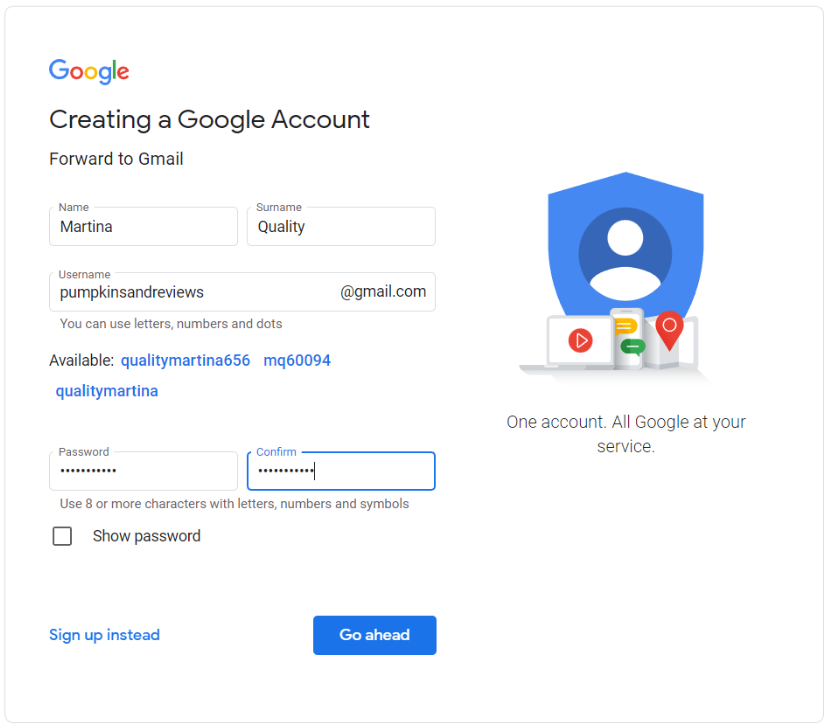
Sau đó, tôi xem nhanh các setting được cá nhân hóa mà Gmail đã nhắc tôi chọn từ đầu. Sau khi nhấn nút Go ahead, tài khoản của tôi đã sẵn sàng hoạt động.
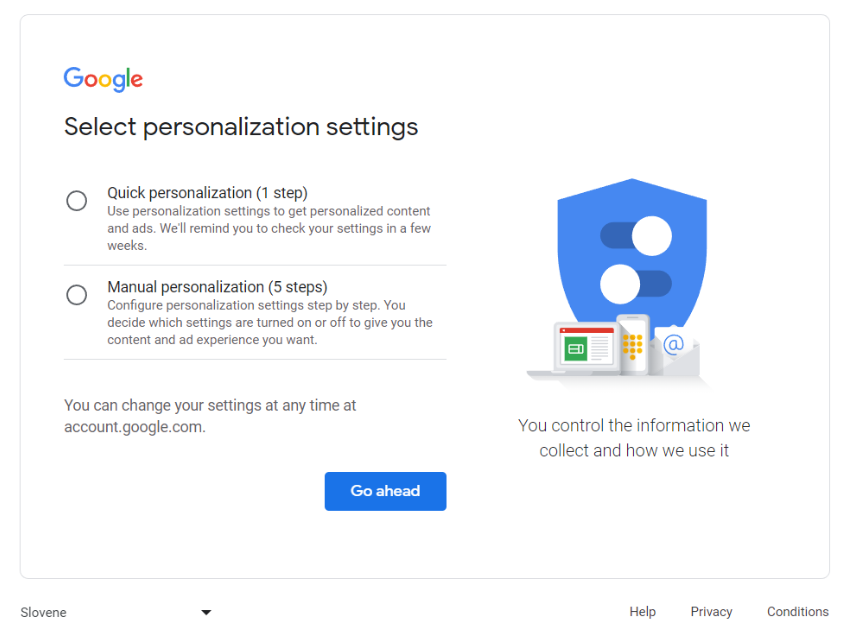
Tôi được chào đón bằng một bố cục các mẫu hộp thư tiêu chuẩn. Google Community chào đón tôi bằng một thông báo chứa một số tip và các bước mà tôi có thể thực hiện để cá nhân hóa tài khoản mới tạo của mình.
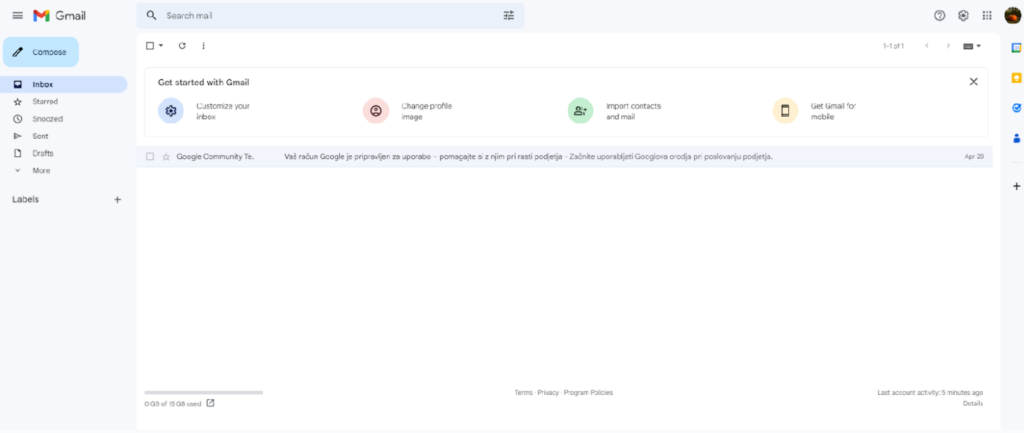
Gmail cơ bản là một dịch vụ email tất-cả-trong-một trên nền tảng web, nên tôi không cần phải kết nối bất kỳ tài khoản email nào khác hoặc tích hợp các ứng dụng của bên thứ ba để sử dụng.
Trong menu bên trái, bạn có thể xem hộp thư, tin nhắn đã gửi, kiểm tra spam, điều hướng đến các tin nhắn đã xóa và thậm chí khởi động Google Chat. Trên hết, bạn có thể tạo nhãn và danh mục mới để quản lý tốt hơn các email đến và đi của mình. Menu này, cùng với nút Compose (soạn tin nhắn) lớn, là nền tảng cho việc quản lý email của bạn.
Bây giờ, chúng ta sẽ xem xét một số tiện ích và chức năng giúp doanh nghiệp của bạn quản lý email.
Các tiện ích quản lý email của Gmail
Ở góc trên cùng bên phải, cạnh biểu tượng hồ sơ của bạn và 12 dấu chấm biểu thị các ứng dụng Google, bạn có thể tìm thấy mục setting (cài đặt) tài khoản Gmail của mình.
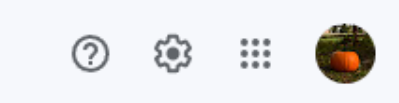
Đây là nơi bắt đầu tất cả quá trình chuyển tiếp email và cấu hình tài khoản nâng cao.
Trước hết, giống như nhiều người khác, tôi ngay lập tức chuyển sang chế độ tối (dark mode) bằng cách chọn chủ đề Theme. Bạn có thể thực hiện việc này trong menu setting thả xuống hoặc có thể nhấp vào See all settings và chọn chủ đề theme ở đó. Mặc dù Gmail cung cấp rất nhiều cách kết hợp màu sắc và chủ đề dễ thương nhưng tôi chọn chủ đề màu tối đơn giản, rất gần gũi và thân thương đối với nhiều người.
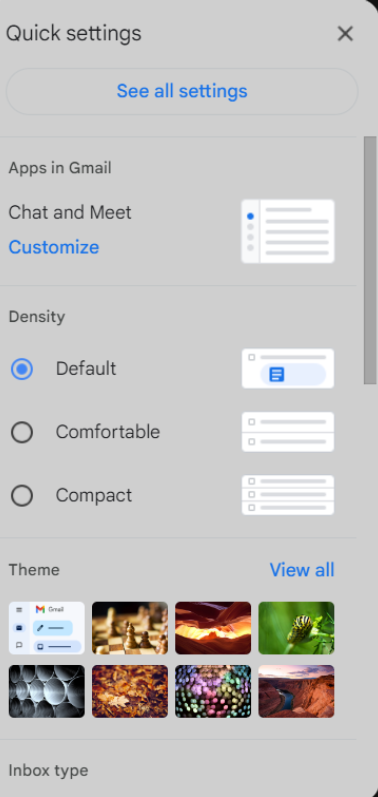
Sau khi tìm hiểu các setting, tôi xem xét các tiện ích có thể mang lại giá trị nhiều nhất cho doanh nghiệp.
Trước hết, tôi phát hiện ra một thư trả lời tự động (vacation responder). Đương nhiên, việc gửi tin nhắn tự động thông báo cho mọi người khi bạn vắng mặt là rất quan trọng, vì vậy tôi đã thiết lập một tin nhắn.
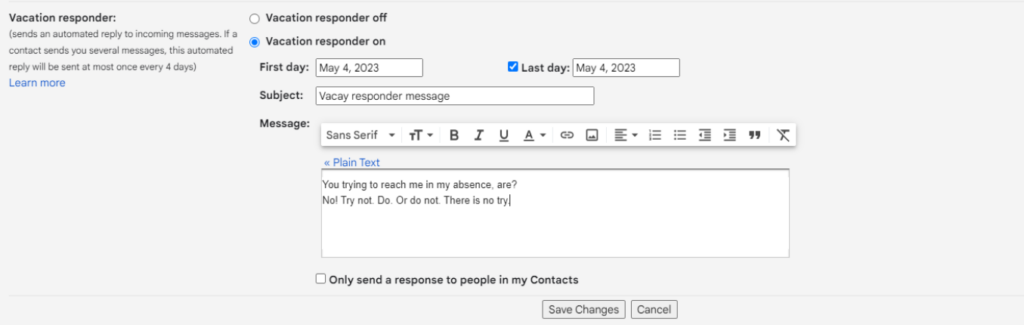
Bạn có thể thiết lập ngày đầu tiên và ngày cuối cùng bạn vắng mặt và tùy chỉnh tin nhắn theo ý thích của mình. Mặc dù bạn có thể thêm đường link đến các trang web hoặc phòng ban thích hợp hoặc kết hợp hình ảnh, tôi quyết định nên giữ cho nó ngắn gọn và dễ thương.
Một tính năng khác đóng vai trò quan trọng trong không gian làm việc hiện đại là chuyển tiếp email (forwarding). Từ việc điều hướng email đến các bộ phận khác nhau, liên hệ với đồng nghiệp để trợ giúp về một vấn đề đặc biệt phức tạp hoặc đảm bảo tất cả khách hàng đều giải quyết được vấn đề của họ khi bạn vắng mặt, chuyển tiếp email không thể phủ nhận là một công cụ rất có giá trị.
Để thiết lập, bạn tới Settings và chọn tab Forwarding and POP/IMAP. Tại đây, bạn có thể thêm một hoặc nhiều địa chỉ chuyển tiếp và cấp quyền truy cập vào tài khoản Gmail của mình từ các trình ứng dụng khác sử dụng IMAP.
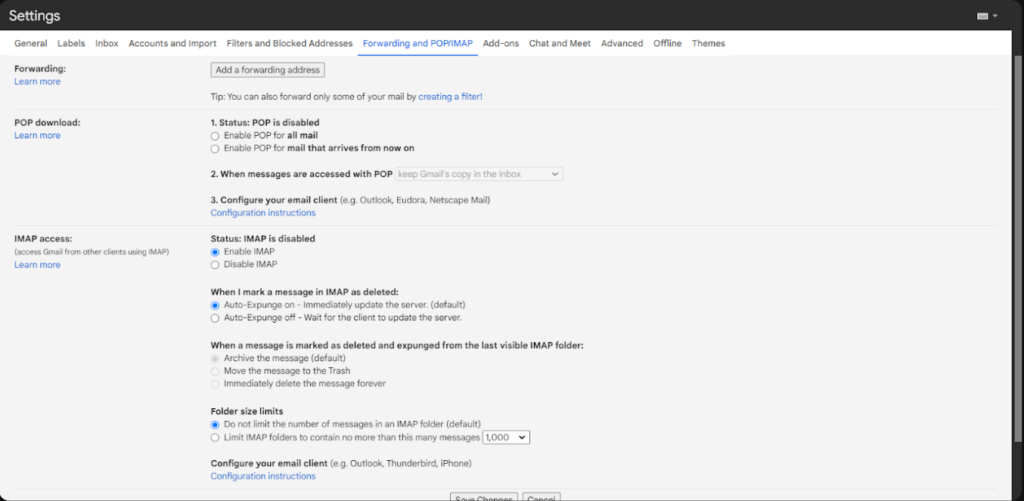
Để thêm địa chỉ email chuyển tiếp, bạn nhấp vào nút Add a forwarding address. Thao tác này sẽ kích hoạt một cửa sổ pop-up, nơi bạn phải điền địa chỉ chuyển tiếp, mật khẩu, POP server và port, đồng thời tùy ý thêm các cấu hình khác. Khi đã hoàn tất, hãy nhấp vào Add Account.
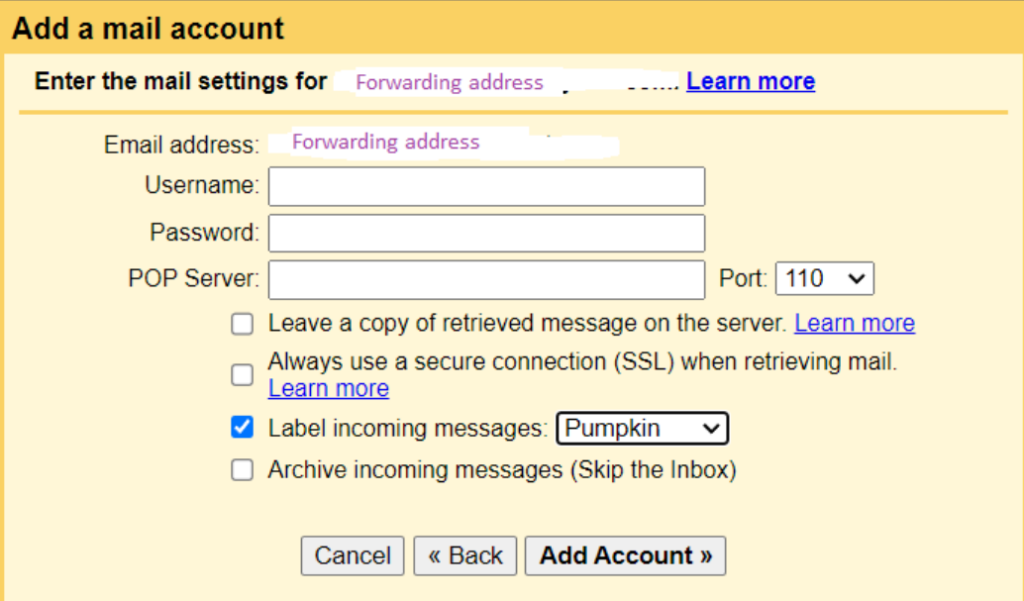
Một tính năng quan trọng khác là Confidential mode. Gmail được coi là một phần mềm an toàn. Tuy nhiên, nếu muốn thêm một lớp bảo mật, bạn chỉ cần chuyển sang chế độ Confidential mode để đảm bảo không ai có thể nhìn thấy tin nhắn của mình.
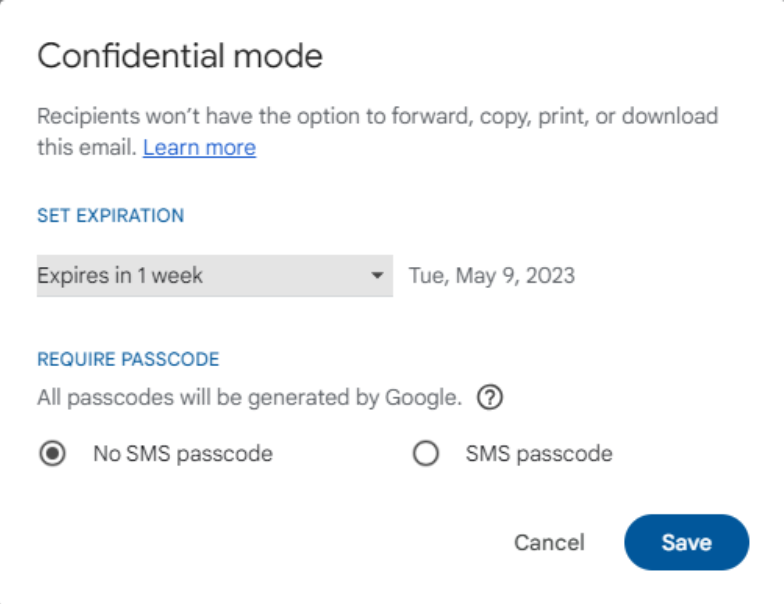
Gmail còn cung cấp nhiều chức năng khác. Từ cấu hình Chat và Meet cho đến bật các phím tắt tùy chỉnh, có rất nhiều tùy chọn cho bạn khám phá.
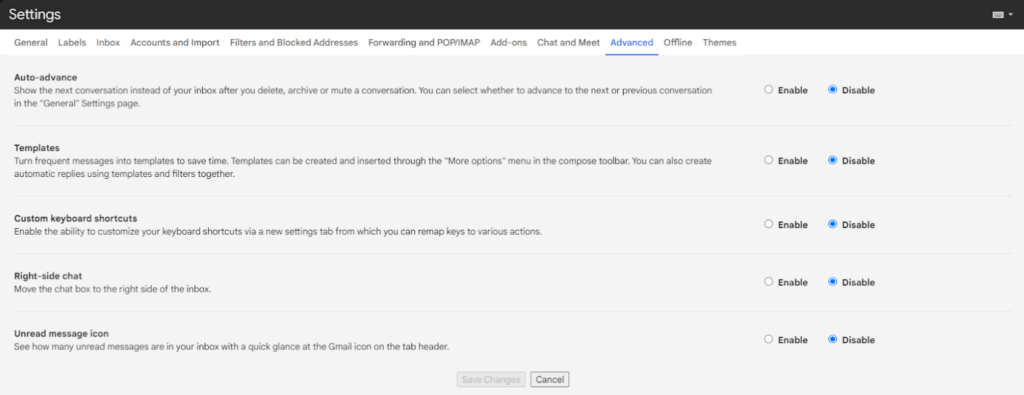
Làm việc với các tính năng của phần mềm quản lý email Gmail
Mặc dù tôi đã gửi nhiều thư bằng dịch vụ của Gmail nhưng tôi chưa bao giờ thực sự nghĩ về mức độ phản hồi của nó, giao diện người dùng trông như thế nào và cảm nhận chung về phần mềm là gì.
Gmail là một ứng dụng có độ tương thích cao và có thể tùy chỉnh. Bên cạnh trình ứng dụng dựa trên web, ứng dụng di động cũng rất thú vị. Giao diện người dùng rất dễ sử dụng cho mọi người, cho dù bạn mới nhìn lần đầu hay đã gửi hàng nghìn tin nhắn trước đây.
Tôi đã tự gửi cho mình một email kiểm tra để xem phải mất bao lâu để gửi đi, và chỉ trong vài giây sau khi nhấn gửi, email đã đến nơi nhận.
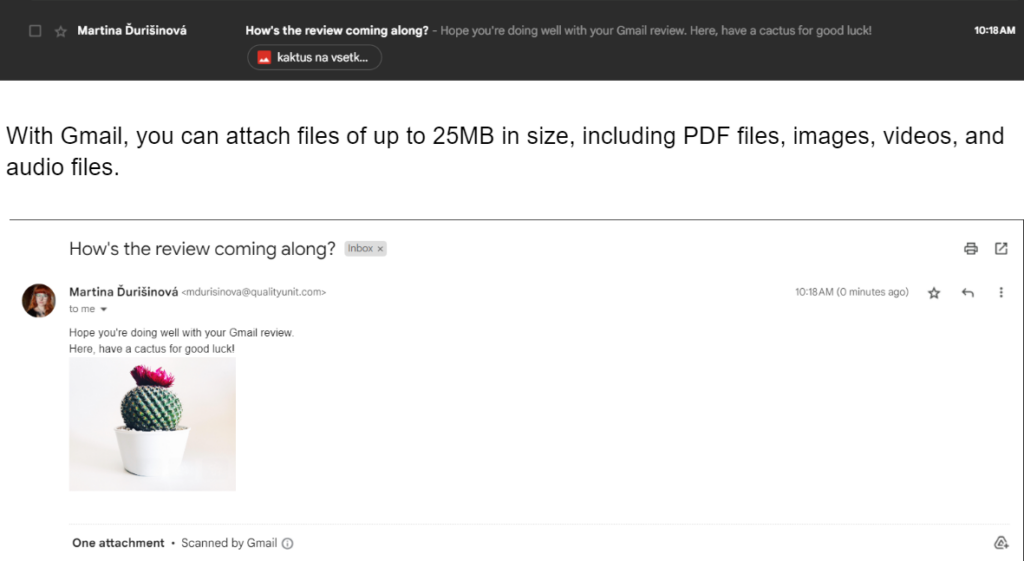
Bạn có thể trả lời tức thì bằng cách nhấp vào mũi tên ở góc trên bên phải hoặc có thể nhấp vào ba dấu chấm bên cạnh và thực hiện các lệnh khác như báo cáo người gửi, tải xuống tin nhắn và các hoạt động khác.
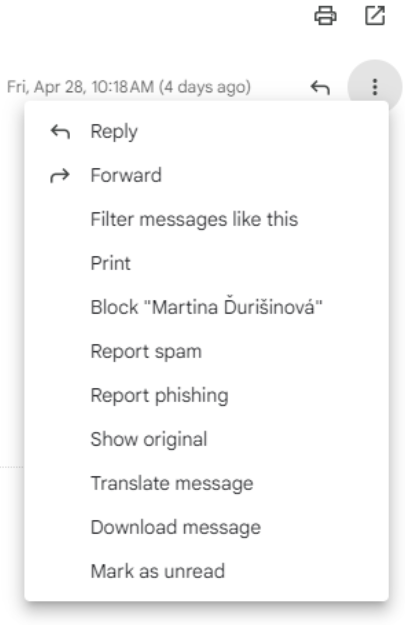
Việc trả lời email rất đơn giản. Tất cả những gì bạn cần làm là gõ nội dung tin nhắn của mình và nhấn nút Send. Nếu bạn muốn đính kèm file từ máy tính hoặc Google Drive, chữ ký email hoặc chuyển đổi chế độ Bảo mật (Confidential mode) đã đề cập trước đó, bạn có thể thực hiện việc này ngay từ trình chỉnh sửa tin nhắn.

Mức phí của các tiện ích quản lý email của Gmail
Phần mềm quản lý email của Gmail hoàn toàn miễn phí. Để đăng ký tài khoản cá nhân hoặc doanh nghiệp, bạn không cần phải đăng ký bất kỳ gói phí nào hoặc cung cấp thông tin thẻ tín dụng của mình. Tuy nhiên, có một số gói Google Workspace có tính năng quản lý email và yêu cầu có phí.
Gói Business Starter
Với $6/người dùng/tháng với cam kết 1 năm, bạn có thể tận hưởng các tính năng như email doanh nghiệp bảo mật tùy chỉnh, video meeting với 100 người tham gia, 30GB dung lượng lưu trữ cho mỗi người dùng …
Gói Business Standard
Đây là gói đăng ký Google Workspace phổ biến nhất. Nó có phí $12/người dùng/tháng với cam kết 1 năm và cung cấp các tính năng mở rộng như 2TB dung lượng lưu trữ cho mỗi người dùng, video meeting với 150 người tham gia cùng chức năng ghi âm và các tính năng khác.
Gói Business Plus
Với $18/người dùng/tháng với cam kết 1 năm, bạn có thể làm việc với các tính năng nâng cao như email doanh nghiệp bảo mật tùy chỉnh + eDiscovery, video meeting 500 người tham gia có tính năng ghi âm và theo dõi điểm danh, cũng như 5TB dung lượng lưu trữ cho mỗi người dùng, cùng nhiều tính năng khác.
Gói Enterprise
Để nhận được báo phí cho gói đăng ký này, bạn phải liên hệ với bộ phận bán hàng của Google. Ưu điểm của gói này bao gồm email doanh nghiệp bảo mật tùy chỉnh + eDiscovery và mã hóa S/MIME, dung lượng lưu trữ tùy theo nhu cầu của bạn, video meeting với 500 người tham gia có tính năng ghi âm, quản lý chấm công, khử tiếng ồn, live streaming trong domain và hỗ trợ khách hàng nâng cao.
Lời kết
Mặc dù không còn cảm giác hồi hộp và bí ẩn như lần đầu tiên tương tác với một phần mềm mới, việc mổ xẻ một ứng dụng đã rất phổ biến vẫn là một trải nghiệm khá thú vị. Gmail không có gì phải phàn nàn khi nói đến tính năng quản lý email. Chắc chắn, đây không phải là một bộ phận của phần mềm quản lý ticket được thiết kế để xử lý khối lượng lớn tương tác của khách hàng, và nó chưa bao giờ tuyên bố là như vậy. Và đó là điều bạn có thể thích ở Gmail. Phần mềm hiểu sứ mệnh của nó là gì và không hứa hẹn những điều mà nó không thể hoặc không được thiết kế để mang đến cho người dùng.
Nói chung, hầu hết mọi người đều đã sử dụng Gmail và tiếp tục quay lại sử dụng nó. Các doanh nghiệp trên toàn cầu liên tục tìm cách kết hợp nó vào hoạt động của họ trên nhiều lĩnh vực.
Vì vậy, để tóm tắt lại bài review của tôi, việc dùng thử Gmail giống như việc bạn trở về quê hương. Mặc dù bạn đã biết rõ nhưng vẫn có một số tính năng cho bạn khám phá, mang lại cảm giác ngạc nhiên thích thú.

 Български
Български  Čeština
Čeština  Dansk
Dansk  Deutsch
Deutsch  Eesti
Eesti  Español
Español  Français
Français  Ελληνικα
Ελληνικα  Hrvatski
Hrvatski  Italiano
Italiano  Latviešu
Latviešu  Lietuviškai
Lietuviškai  Magyar
Magyar  Nederlands
Nederlands  Norsk bokmål
Norsk bokmål  Polski
Polski  Română
Română  Русский
Русский  Slovenčina
Slovenčina  Slovenščina
Slovenščina  简体中文
简体中文  Tagalog
Tagalog  العربية
العربية  English
English  Português
Português 






























